최근 인기리에 판매 중인 삼성 갤럭시 S25로 오래된 소니 엑스페리아 폰을 교체하시나요? 그렇다면 소니에서 삼성으로 중요한 연락처를 옮기는 것을 고려해 보세요. 연락처를 수동으로 옮기는 것은 정말 시간이 많이 걸립니다. 그렇다면 소니 엑스페리아에서 삼성으로 연락처를 손쉽게 옮기는 방법은 무엇일까요? 이 글에서는 5가지 효과적인 방법을 소개합니다. 시작해 볼까요?
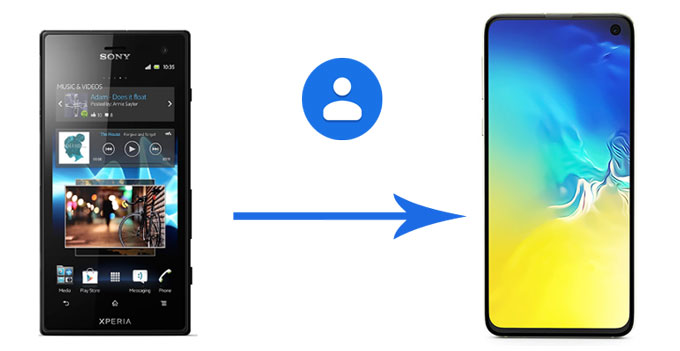
Coolmuster Mobile Transfer Android 및 iOS 운영체제를 포함한 모든 두 휴대폰 간에 데이터를 전송할 수 있는 전문적인 휴대폰 전송 도구입니다. 모든 연락처를 Sony에서 Samsung으로, 그리고 그 반대로 한 번에 전송할 수 있으며, 사진, 문자 메시지, 비디오, 음악 등을 간편하게 전송할 수 있습니다 .
Coolmuster Mobile Transfer 의 주요 기능:
Sony Xperia에서 Samsung으로 연락처를 전송하는 방법은?
1. 컴퓨터에 Coolmuster Mobile Transfer 설치하고 실행하세요.
2. Sony 및 Samsung 휴대폰을 적절한 USB 케이블을 사용하여 컴퓨터에 연결하고, USB 디버깅을 활성화하고 각 휴대폰의 권한을 부여합니다. Sony Xperia가 원본 휴대폰 위치에 있는지 확인하세요. 그렇지 않은 경우, 이 프로그램에서 "Flip"을 클릭하여 변경하세요. 연결이 완료되면 이 프로그램에서 각 휴대폰 위치에 "Connected"가 표시됩니다.

3. 표에서 연락처를 선택하고 아래의 복사 시작을 클릭하면 Sony Xperia에서 Samsung으로 연락처를 전송할 수 있습니다.

데이터를 쉽게 전송하는 방법에 대한 비디오 가이드를 시청하세요(약 2분):
자세히 알아보기:소니에서 삼성으로 데이터를 전송하는 방법? [4가지 주요 방법]
삼성에서 개발한 데이터 전송 앱인 Samsung Smart Switch를 사용 하면 Android 또는 iOS 기기에서 삼성 갤럭시로 문자 메시지, 연락처, 음악, 사진, 캘린더 등을 전송할 수 있습니다. 따라서 이 방법을 통해 소니에서 삼성으로 연락처를 전송할 수 있습니다.
소니에서 삼성으로 연락처를 전송하는 방법은?
1. Google Play 스토어에서 Samsung Smart Switch를 Sony 및 Samsung 기기에 설치하고 두 기기를 가까이 두세요.
2. 두 기기에서 앱을 실행한 후 각각 Xperia에서는 '데이터 보내기'를, Samsung에서는 '데이터 받기'를 선택합니다.
3. 완료되면 연락처를 선택하고 보내기를 클릭하여 Sony에서 Samsung으로 연락처를 전송합니다 .

앱 없이 여러 연락처를 공유하고 싶다면 블루투스를 사용할 수 있습니다. 이 방법을 사용하면 매번 하나의 연락처를 직접 공유할 수 있으며, 연락처를 사진, vCard 파일 등으로 공유할 수 있습니다.
Bluetooth를 통해 Sony Xperia에서 Samsung로 연락처를 전송하는 방법은 무엇입니까?
1. 두 기기 모두에서 설정 > 블루투스 로 이동하여 두 기기 모두 블루투스를 활성화하고 다른 기기를 표시하세요. 목록에 기기가 나타나면 클릭하여 휴대폰을 페어링하세요.

2. Sony 휴대폰의 연락처 앱으로 이동하여 보낼 연락처를 선택하세요. 그런 다음 공유 > Bluetooth > Samsung 기기를 선택하세요.
3. 삼성폰에서 연락처를 수락한 후, 연락처를 수동으로 가져와야 합니다.

Google 계정을 사용하여 Sony Xperia에서 Samsung 휴대폰으로 연락처를 쉽게 동기화 할 수 있습니다. 두 기기 모두 Android 운영 체제를 사용하며, Google 주소록은 모든 Android 기기에서 원활하게 작동하도록 설계되었습니다.
Google 계정을 통해 Xperia에서 Samsung으로 연락처 동기화:
1. Sony Xperia 휴대폰에서 설정 > 계정 > Google 계정을 선택하세요. 또는 Sony 휴대폰에 Google 계정을 추가하세요. 연락처 옵션이 켜져 있는지 확인하세요.
2. 아직 동기화되지 않은 경우 계정을 탭한 다음 지금 동기화를 선택하여 수동으로 강제로 동기화를 실행하면 모든 연락처가 Google 계정에 백업됩니다.
3. 삼성 휴대폰의 연락처 앱으로 이동하여 메뉴 아이콘을 클릭하세요. 그런 다음 연락처 관리 > 연락처 동기화 > 계정 추가를 선택하여 삼성 휴대폰에 동일한 계정을 추가하세요. 연락처가 이 기기와 자동으로 동기화됩니다.

모든 연락처를 vCard 파일로 내보내고, 문제없이 Sony에서 Samsung으로 파일을 옮길 수 있습니다.
가이드는 다음과 같습니다.
1. Sony 휴대폰에서 연락처 앱을 엽니다. 메뉴 아이콘(보통 점 세 개 또는 선 세 개)을 탭합니다.
2. 연락처 내보내기 또는 가져오기/내보내기를 찾아 탭합니다. 내부 저장소 또는 SD 카드 로 내보내 .vcf 파일을 만들도록 선택합니다. 이 파일은 휴대폰에 저장됩니다.
3. .vcf 파일이 생성되면 삼성 휴대폰으로 전송해야 합니다. 두 가지 방법이 있습니다.
- 이메일 사용: 가장 쉬운 방법은 .vcf 파일을 이메일에 첨부하여 본인에게 보내는 것입니다. 그런 다음 삼성 휴대폰에서 이메일을 열고 첨부 파일을 다운로드하세요.
- USB 케이블 사용: Sony 휴대폰을 컴퓨터에 연결하고 저장 장치에서 .vcf 파일을 복사하세요. 그런 다음 Samsung 휴대폰을 같은 컴퓨터에 연결하고 파일을 저장 장치에 붙여넣으세요.
4. VCF 파일을 삼성 휴대폰으로 옮긴 후, 삼성 연락처 앱을 실행하세요. 메뉴 > 연락처 관리 > 연락처 가져오기/내보내기 > 저장소에서 가져오기를 클릭하세요. 그러면 연락처 가져오기가 성공적으로 완료됩니다.

이제 소니 엑스페리아에서 삼성으로 연락처를 전송하는 5가지 방법을 알려드리겠습니다. 각 방법의 올바른 단계는 위에 표시되어 있습니다. 문제없이 삼성 휴대폰으로 연락처를 가져오는 한 가지 방법을 선택하세요. 소니 휴대폰에 연락처가 많고 한 번에 전송하고 싶다면 Coolmuster Mobile Transfer 사용해 보세요. 연락처뿐만 아니라 다른 유형의 데이터도 대량으로 전송할 수 있습니다.
관련 기사:
삼성에서 삼성으로 연락처를 옮기는 6가지 방법? 업데이트!
Android 에서 Android 로 파일을 쉽고 효과적으로 전송하는 방법? (6가지 방법)